데비안 패키지는 모든 Linux에서 가장 유명한 패키지입니다. 10번 중 9번은 누군가가 프로그램을 Linux로 옮길 때 데비안 패키지, 즉 DEB 파일로 내놓는 것입니다. 한 종류의 Linux 배포판만 있어도 Linux를 지원하는 것이 좋습니다. 즉, 모든 Linux 배포판이 이러한 패키지를 실행하도록 설계된 것은 아닙니다. 이 기사에서는 데비안 패키지를 설치하고 프로그램이 Linux 배포판에서 작동하도록 하는 확실한 방법을 다룰 것입니다.
이 가이드에서는 “변환”이 발생하지 않습니다. 대신 데이터를 추출하고 이동하기만 하면 됩니다. 시작하려면 데비안 패키지를 다운로드하십시오. 이 예에서는 Google Chrome 패키지로 작업하겠습니다.. 이 가이드는 Google Chrome Debian 패키지에 중점을 두고 있지만 개념 증명입니다. 여기에 표시된 방법을 사용하여 데비안 패키지를 설치하십시오.
목차
데이터 추출
대부분의 Linux 사용자는 DEB 패키지가 추출 가능한 멋진 아카이브 파일이라는 것을 인식하지 못합니다. 설치하려는 데비안 패키지를 다운로드하고 압축을 풉니다. 이 경우 Chrome 패키지가 시스템에 다운로드 및 추출되었습니다. 터미널 창을 열고 mkdir 명령을 사용하여 새 폴더를 만듭니다. 이 폴더에는 필요한 모든 패키지 데이터가 들어 있습니다.
mkdir -p ~/deb-extracted
mv를 사용하여 Chrome 파일을 새 폴더에 넣습니다.
mv google-chrome-stable_current_amd64.deb ~/deb-extracted
CD를 새 폴더에 넣고 ar 도구를 사용하여 Chrome 패키지를 검사합니다.

cd ~/deb-extracted ar tv google-chrome-stable_current_amd64.deb
Ar은 Chrome DEB 파일을 검사하고 내부에 3개의 압축 파일이 있음을 알려줍니다. 이러한 파일은 “debian-binary”, “control.tar.gz” 및 “data.tar.xz”입니다. 필요한 모든 데이터는 data.tar.xz 아카이브에 있지만 “control.tar.gz”도 중요합니다.
Ar 도구는 아카이브만 검사하지 않습니다. 추출할 수도 있습니다. ar xv를 사용하여 google-chrome-stable_current_amd64.deb에서 세 가지 항목을 추출합니다.
ar xv google-chrome-stable_current_amd64.deb
이제 세 항목 모두 ~/deb-extracted 안에 있어야 합니다. rm 명령을 사용하여 “debian-binary”를 제거합니다. Debian Linux를 사용하지 않기 때문에 필요하지 않습니다.
여기에서 data.tar.xz에서 파일 데이터를 추출해야 합니다. 여기에는 Linux에서 Chrome을 프로그램으로 실행하는 데 필요한 모든 것이 포함되어 있습니다. tar가 있는 폴더에 압축을 풉니다.
tar -xvf data.tar.xz
데이터 아카이브를 추출하면 3개의 폴더가 출력됩니다. 폴더는 “opt”, “usr” 및 “etc”입니다.
rm -rf를 사용하여 etc 폴더를 삭제합니다. 이 폴더의 항목은 업데이트를 확인하는 데비안 업데이트 작업이므로 필요하지 않습니다.
참고: 아래 명령 앞에 /를 사용하지 마십시오. ~/deb-extracted에서 추출한 etc 폴더가 아닌 /etc/를 실수로 삭제할 수 있습니다.
rm -rf etc
그런 다음 usr 및 opt 파일 내부의 파일을 PC에서 속하는 위치로 이동합니다. 예를 들어, 비 Debian Linux 배포판에 Google Chrome을 설치하려면 파일이 속한 위치로 수동으로 파일을 이동합니다.
cd opt sudo -s mv google /opt/ ln -snf /opt/google/google-chrome /usr/bin/ cd .. share mv -f * /usr/share/
위의 예는 data.tar.xz에서 추출된 파일로 무엇을 해야 하는지 정확히 보여줍니다. 분명히 다른 데비안 패키지의 압축을 푼 폴더 안에 이 튜토리얼에서 본 것과 다른 내용이 있을 수 있습니다. 아이디어는 data.tar.xz 아카이브 내부의 폴더 이름을 보고 이름에 주의를 기울이는 것입니다. 내부 폴더는 Linux PC의 파일 시스템에 있는 폴더와 동일한 이름을 가지며 내부 항목은 해당 위치로 이동합니다.
패키지 지침 찾기
때때로 데비안 패키지를 디컴파일하고 data.tar.xz 아카이브를 추출하는 것만으로는 충분하지 않고 여전히 혼란스러울 수 있습니다. 운 좋게도 각 데비안 패키지 파일에는 지침 세트가 함께 제공됩니다. 이 지침은 control.tar.gz 내부에 있습니다.
tar 명령을 사용하여 ~/deb-extracted 폴더에 control.tar.gz 아카이브의 압축을 풉니다.
tar -xvzf control.tar.gz
control.tar.gz 아카이브에는 데비안 패키지에 무엇을 해야 하는지 알려주는 많은 스크립트가 있습니다. 우리가 관심을 갖고 있는 것은 “postinst”라는 라벨이 붙어 있습니다. Postinst는 필요한 모든 것을 실행하고 배치하는 bash 스크립트인 “설치 후”의 줄임말입니다.
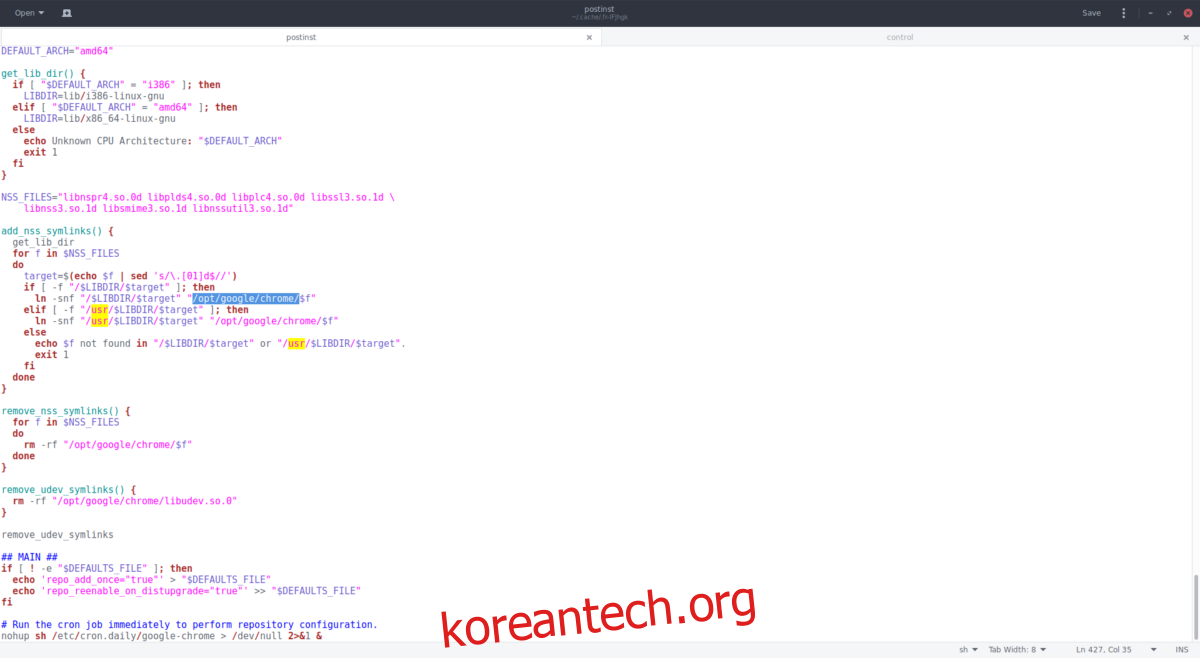
터미널에서 cat 명령을 사용하여 텍스트 파일을 봅니다. 한 줄씩 보려면 “more”와 결합하십시오. “postinst” 파일을 검사하고 스크립트가 수행하는 작업, 특히 파일을 저장하는 위치에 주의하십시오. 이것은 data.tar.xz 내부의 항목이 어디에 속하는지, 그리고 무엇을 하는지 파악하는 데 도움이 됩니다.
cat postinst | more
종속성
데비안 패키지를 디컴파일하고 데이터 파일을 올바른 위치로 옮기는 것만으로는 충분하지 않은 경우가 많습니다. 때로는 올바른 종속성 파일을 설치해야 하거나 아무 것도 작동하지 않습니다. 운 좋게도 각 데비안 패키지에는 control.tar.gz에 작은 파일이 있으며, 모든 것이 작동하려면 사용자가 설치해야 하는 중요한 라이브러리 파일의 세부 목록이 요약되어 있습니다. 이 파일을 보려면 cat을 사용하십시오.
cat control | more
예를 들어 Chrome을 사용하기 위해 제어 파일은 ca-certificates, fonts-liberation, libappindicator1, libasound2, libatk-bridge2.0-0 및 기타 항목을 요청합니다.

이 파일을 주의 깊게 읽고 Linux PC에 개별 라이브러리를 설치하는 데 사용하십시오. PC에 올바른 프로그램이 있으면 추출된 프로그램이 정상적으로 작동해야 합니다.
Redhat 기반 Linux 시스템을 실행 중인 경우 가이드에 따라 해당 시스템에 Debian 패키지를 설치하세요.

